当前位置:首页 > 帮助中心 > 老电脑重装系统的最佳方法?老电脑重装系统教程【详细教程】
老电脑重装系统的最佳方法?老电脑重装系统教程【详细教程】
老电脑重装系统的最佳方法?我们使用电脑之后,往往会用很长一段时间,但如果你发现电脑用win10系统开始卡顿,或许就要考虑一下是不是硬件无法跟上了。这时候,电脑或许选择使用win7系统会更好,可以流畅运行。如果你有兴趣的话,可以一起来学习老电脑重装系统教程详细教程。
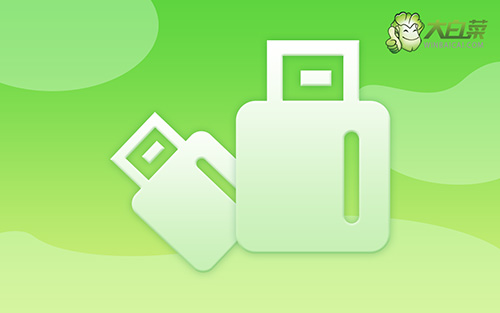
一、电脑u盘重装系统工具
系统版本: Windows 7企业版
安装工具:大白菜u盘启动盘制作工具(点击红字下载)
二、电脑u盘重装系统准备
1、重装系统前,一定要好备份电脑的重要数据,比如说个人文档、照片和视频等等。此外,电脑软件相关的一些账号资料,也千万不要忘记备份,否则重装系统之后要找回来不容易。
2、准备好驱动程序安装软件,因为重装系统的时候,可能会因为某些原因,导致系统最终出现部分驱动缺失的情况,这时候你就可以通过提前准备好的程序软件来帮你了。
3、下载系统镜像,可以选择从“msdn我告诉你”网站来下载,因为这里的来源可靠,而且版本齐全,大部分Windows系统版本都可以下载到。
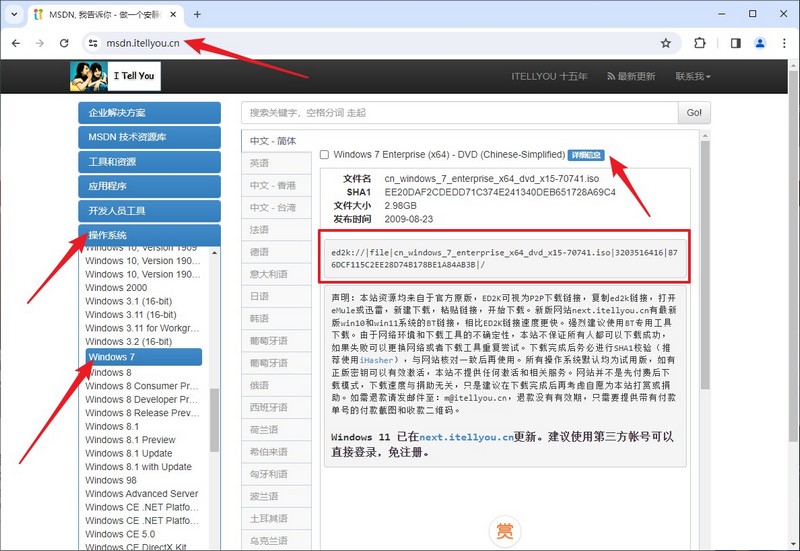
三、电脑u盘重装系统步骤
第一步:制作u盘启动盘
1、打开电脑接入u盘,搜索并下载正版大白菜U盘启动盘制作工具。
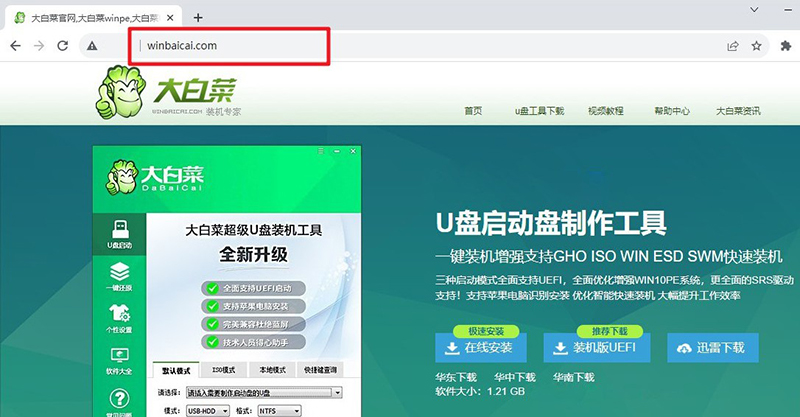
2、在u盘启动盘制作界面,一般默认设置,直接点击一键制作成usb启动盘。
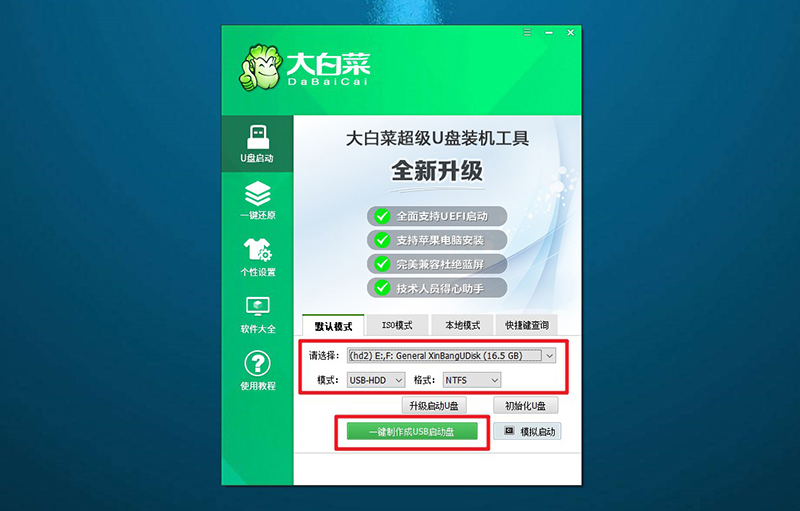
3、为了避免意外,建议保存安装所用的系统镜像至U盘启动盘中。
第二步:设置u盘启动
1、这里是常见电脑品牌对应的u盘启动快捷键表格,先查询,再进行后续操作。
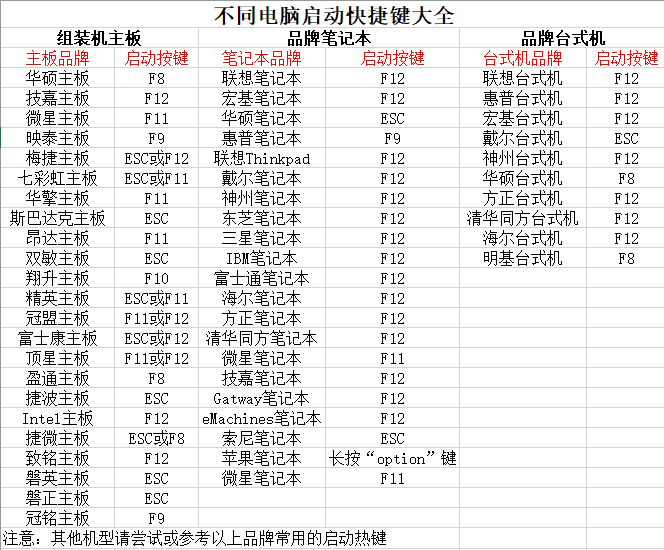
2、U盘启动盘接入电脑后,直接重启并通过U盘启动快捷键进入启动设置界面,选中usb选项并按下回车键。
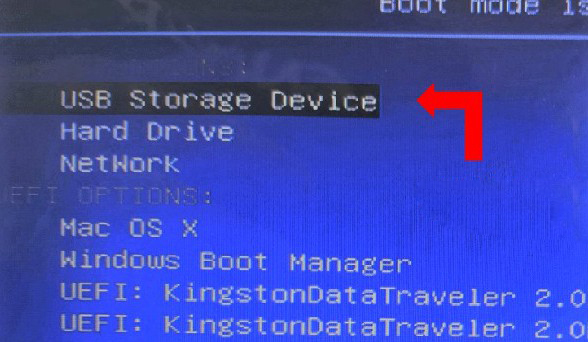
3、最后,如图所示,选中【1】启动Win10X64PE选项,回车进入大白菜桌面即可。
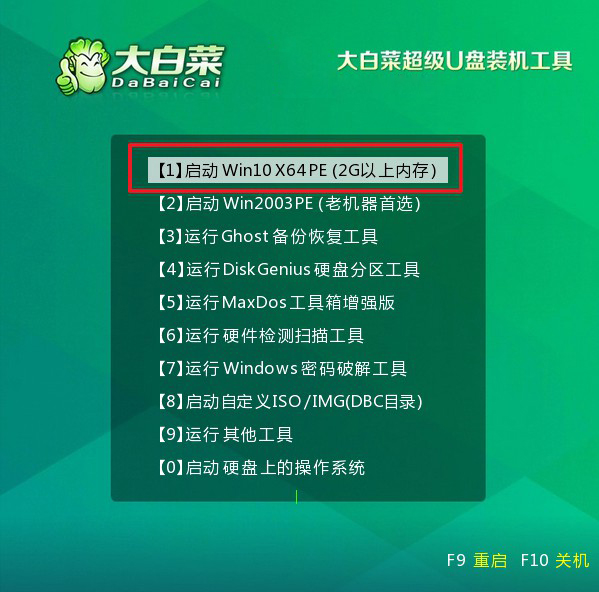
第三步:u盘启动盘一键装系统
1、在大白菜winpe桌面中,打开装机软件,如图所示设置,确认选项正确无误后,点击“执行”。
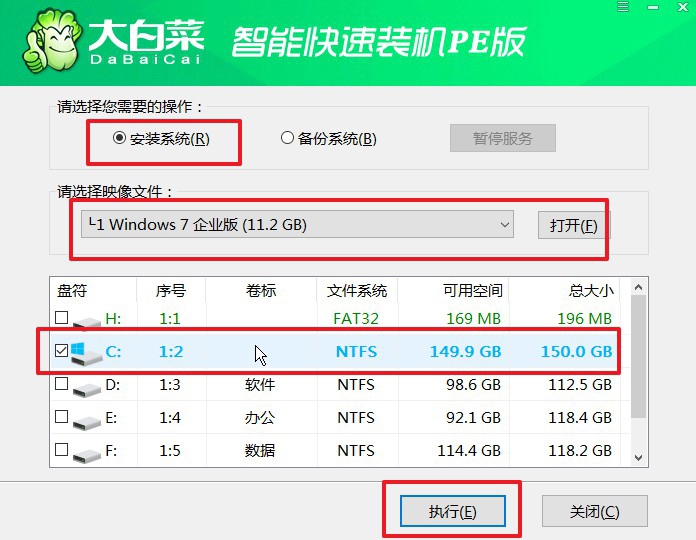
2、在一键还原页面中,相关设置建议默认勾选,除非你有其他特殊需求需要调整,点击“是”进入下一步。
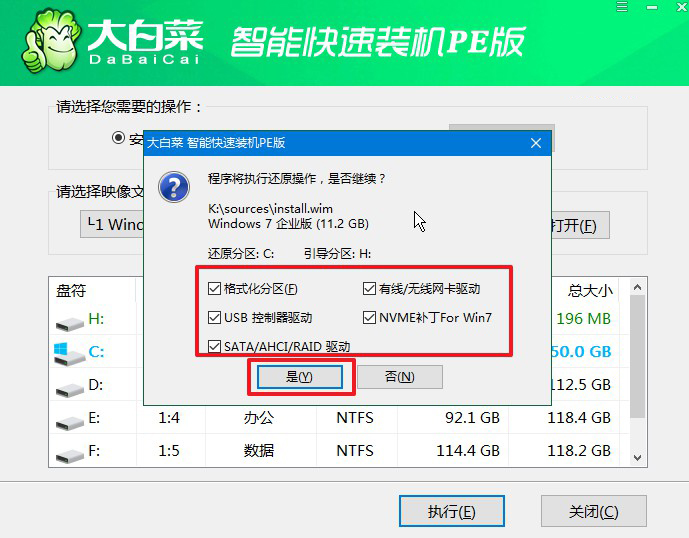
3、在系统安装界面中,勾选重启的选项,等待电脑第一次重启时,拔掉u盘启动盘。
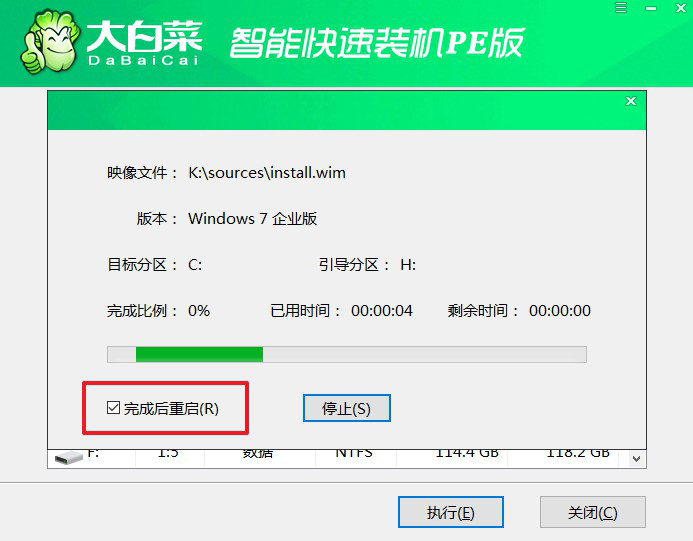
4、在大白菜进行系统部署阶段,电脑还会多次重启,无需理会,直至安装Windows系统成功。

四、电脑u盘重装系统故障
电脑重装系统后开机黑屏怎么办?
等待一段时间: 在系统重装完成后,有时候需要一些时间来完成一些初始化或配置。等待一段时间,看看是否会自行解决问题。
检查显示连接: 确保显示器正常工作,连接到计算机的显示端口上,并且开机时处于正常状态。有时候,连接问题可能导致黑屏。
尝试使用不同的显示器或连接端口: 如果可能,尝试连接计算机到另一台显示器上,或者更换显示器的连接端口。这有助于确定是显示器本身的问题还是连接问题。
进入安全模式: 尝试进入安全模式。在启动过程中按下F8(或根据操作系统可能是其他按键),然后选择进入安全模式。如果能够进入安全模式,有可能是某个驱动程序或软件引起的问题。
检查图形驱动程序: 可能是图形驱动程序问题导致黑屏。尝试在安全模式下卸载并重新安装最新的图形驱动程序。
win7重装系统蓝屏怎么解决?
记录错误信息: 当发生蓝屏时,记录下错误代码和错误信息。这些信息通常包含在蓝屏上的一行或两行文字中,提供了关于问题的关键信息。
安全模式启动: 尝试在安全模式下启动计算机。如果可以成功进入安全模式,这可能表明某个驱动程序或软件在正常启动时引起了问题。
卸载或更新驱动程序: 在安全模式下,尝试卸载或更新可能与问题相关的驱动程序。这可能包括显卡、声卡、网卡等硬件驱动程序。
检查硬件兼容性: 确保计算机的硬件兼容性良好。检查所有硬件设备是否与Windows 7兼容,尤其是如果是较新的硬件。
检查硬件: 检查计算机的硬件,特别是内存和硬盘。使用Windows自带的内存检测工具(Windows Memory Diagnostic)来测试内存,以及使用硬盘检测工具检查硬盘的健康状态。
通过这篇老电脑重装系统教程详细教程,我们就能顺利完成全部操作了。电脑使用时间久了,少不了垃圾文件、无效注册表项等垃圾文章,让系统开始运行卡顿。如果你也遇到了这种情况,不妨试试重装系统吧,希望今天这教程可以帮到你。

